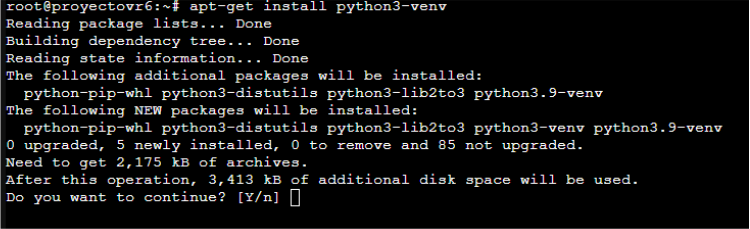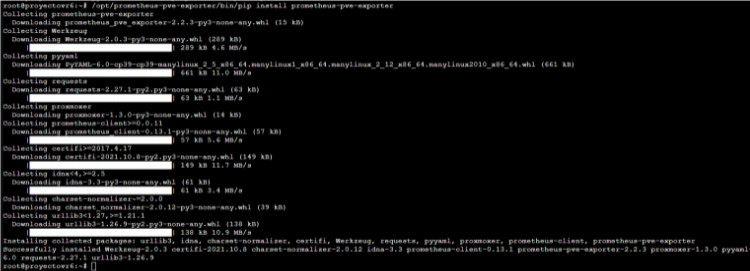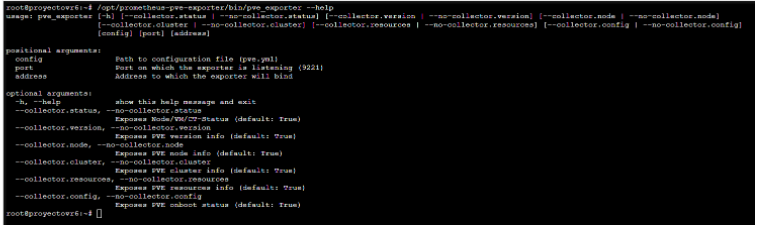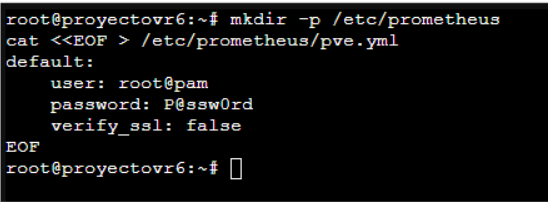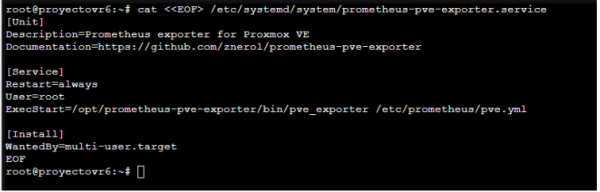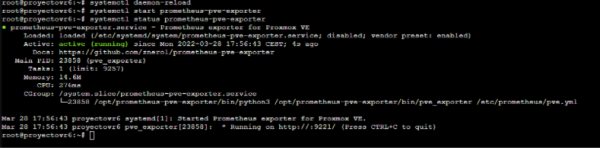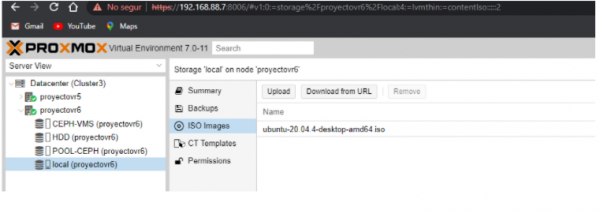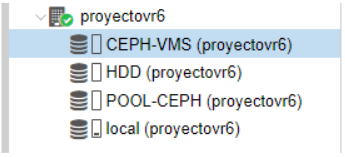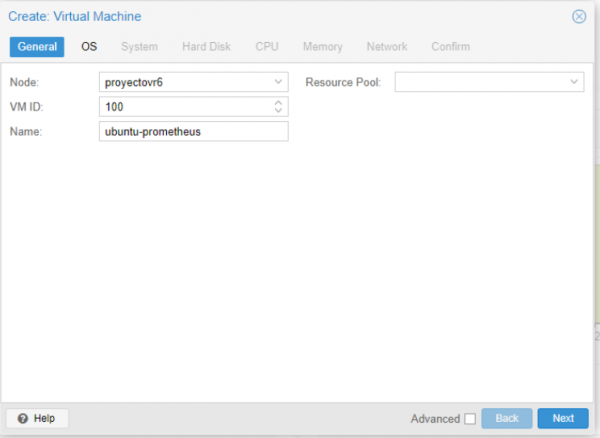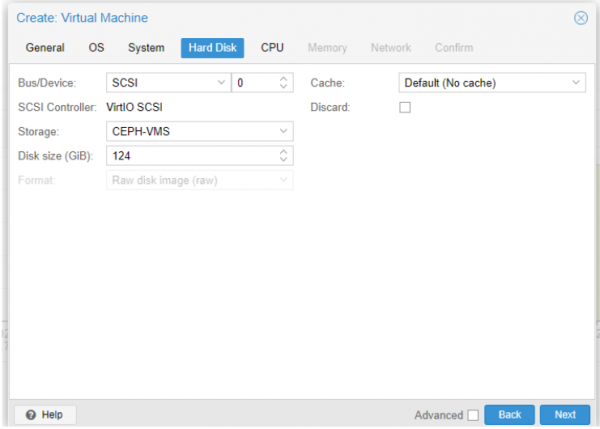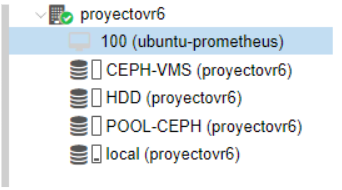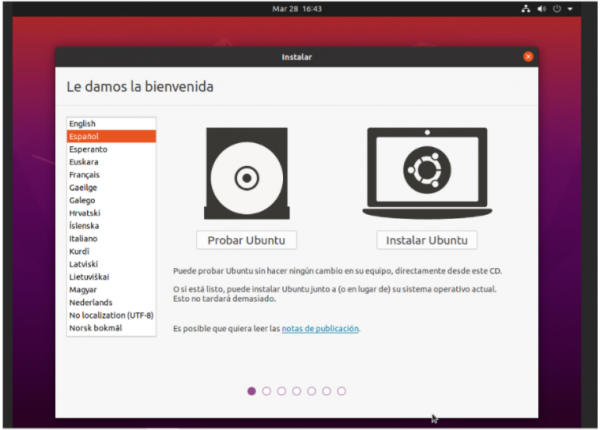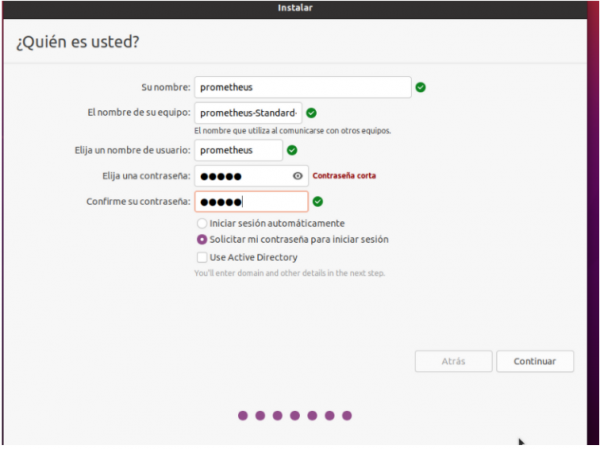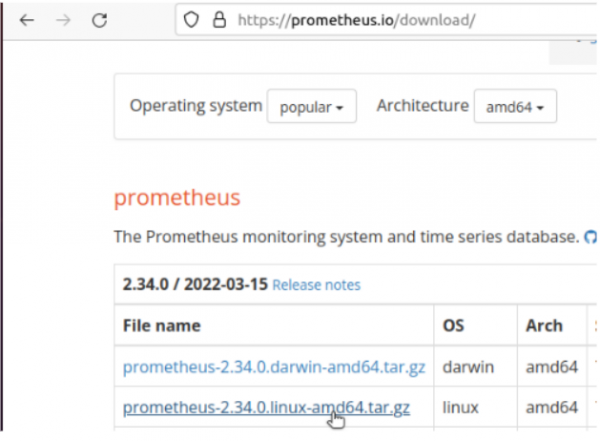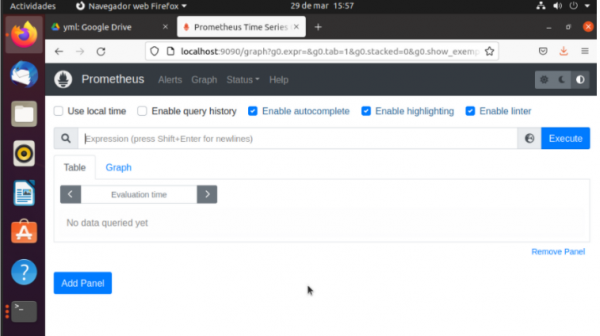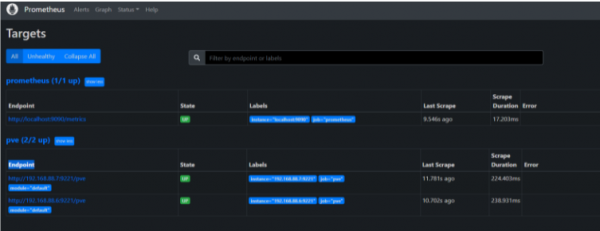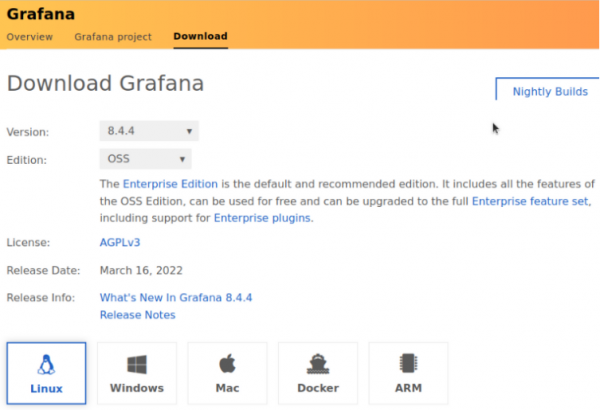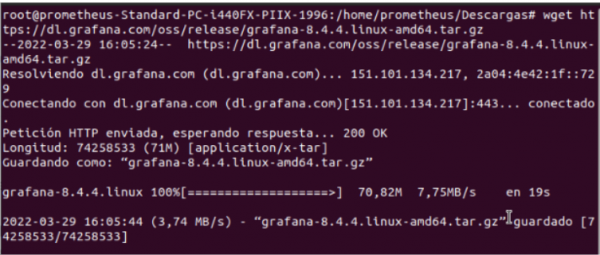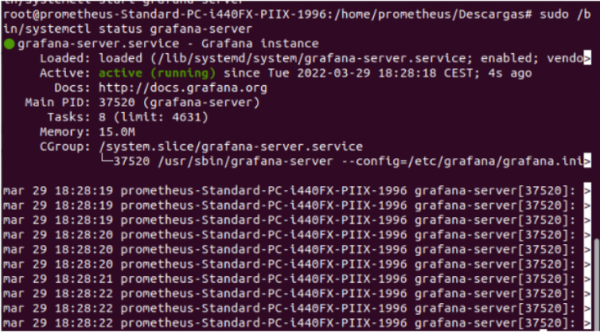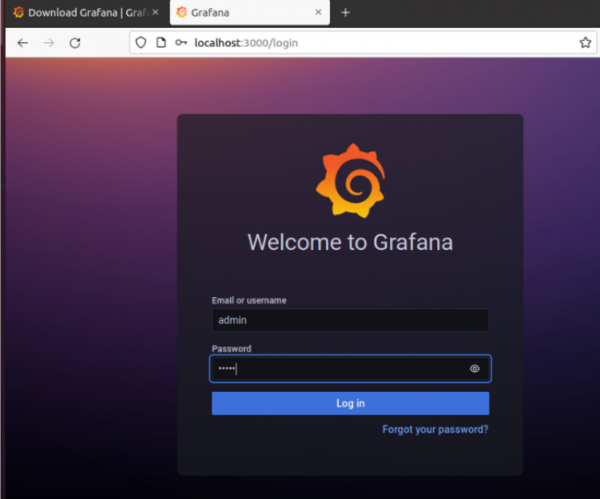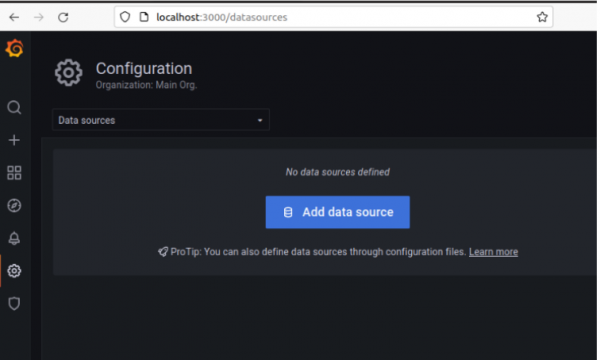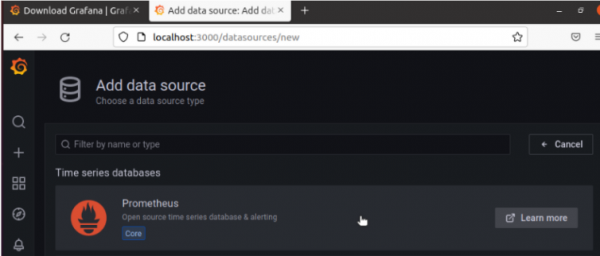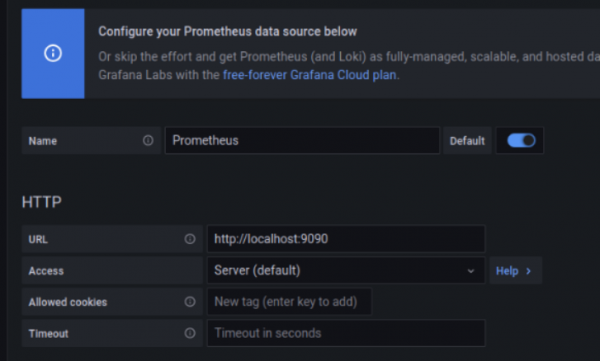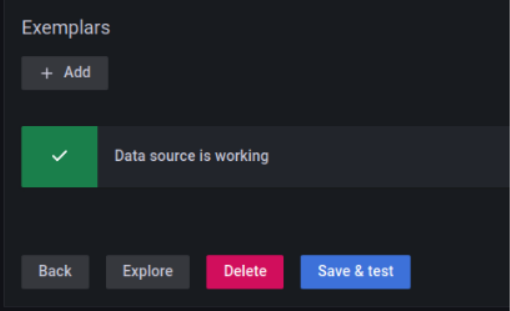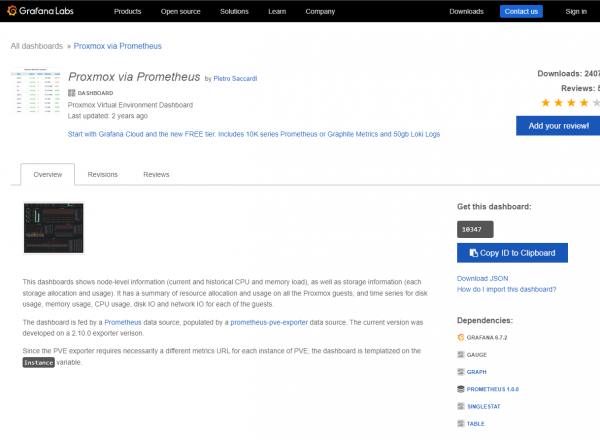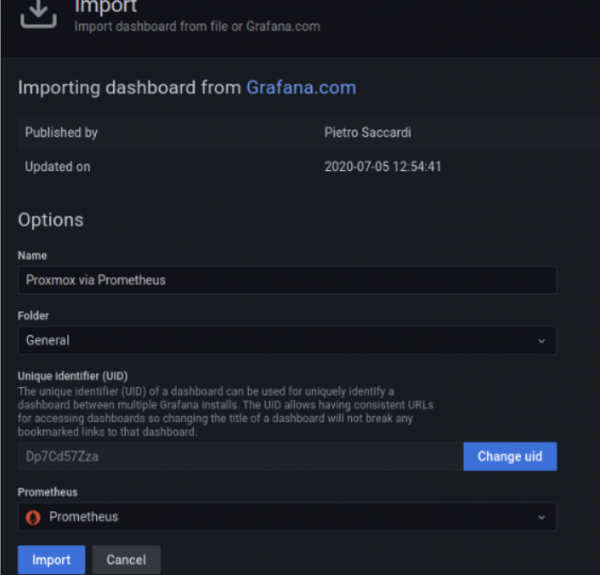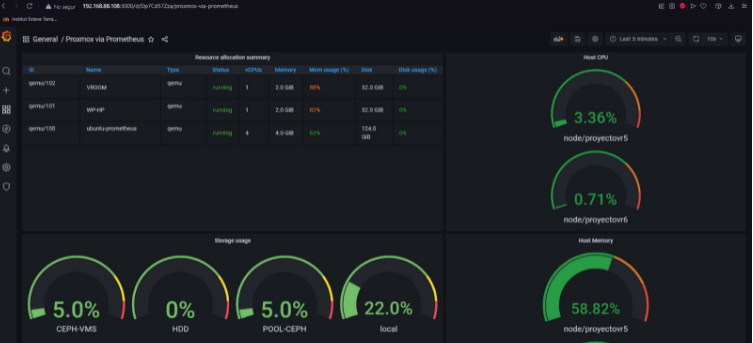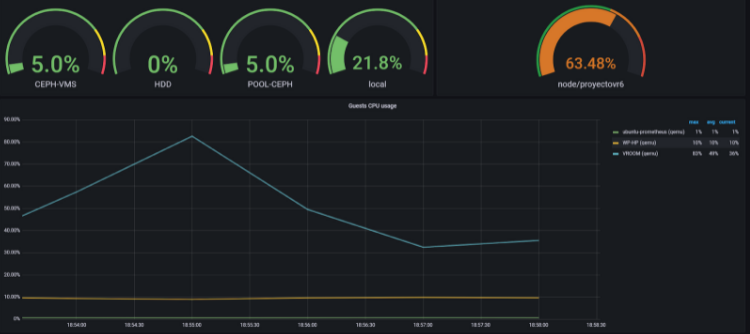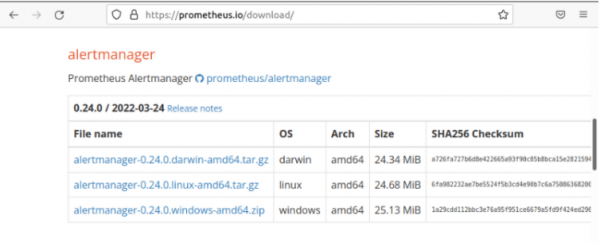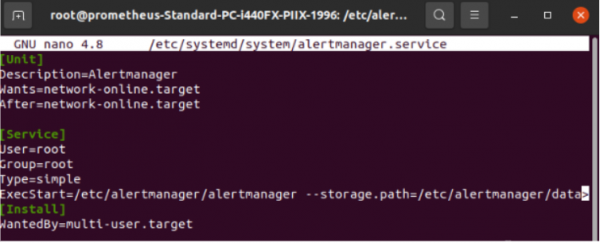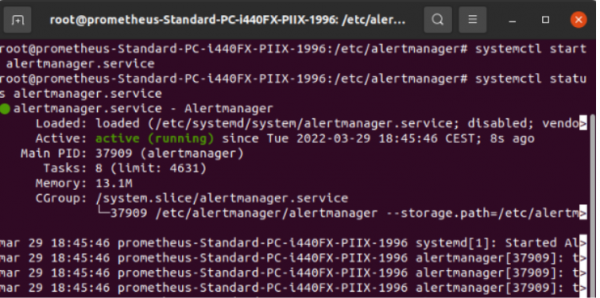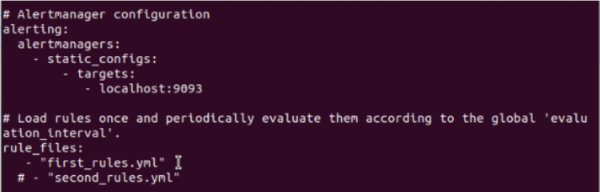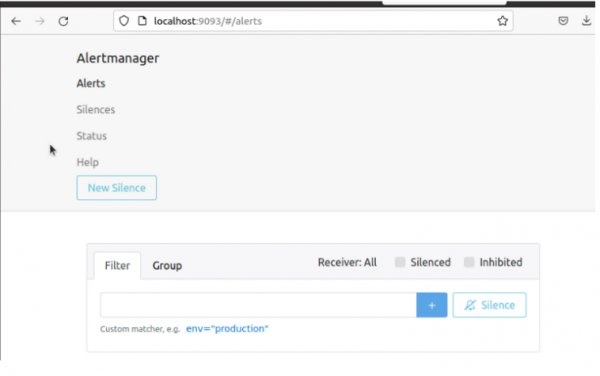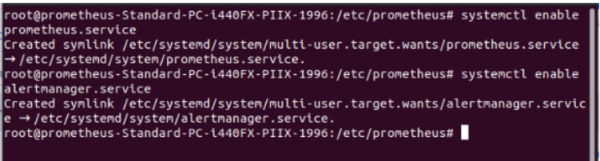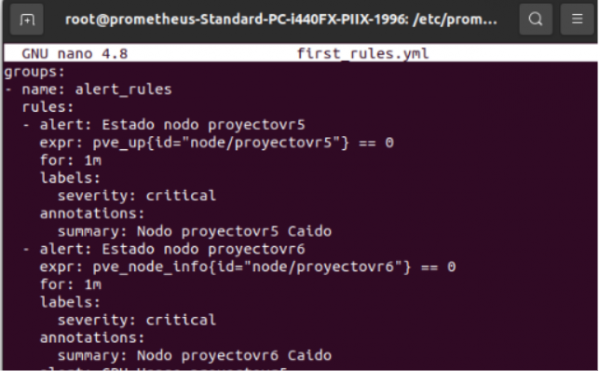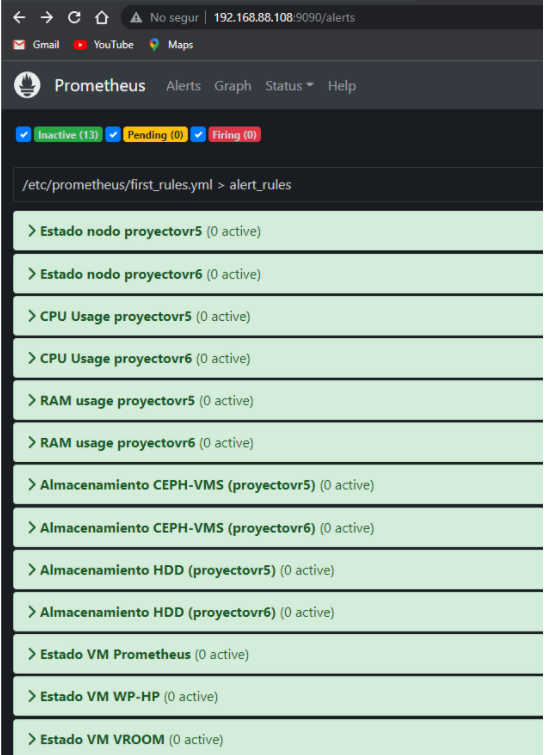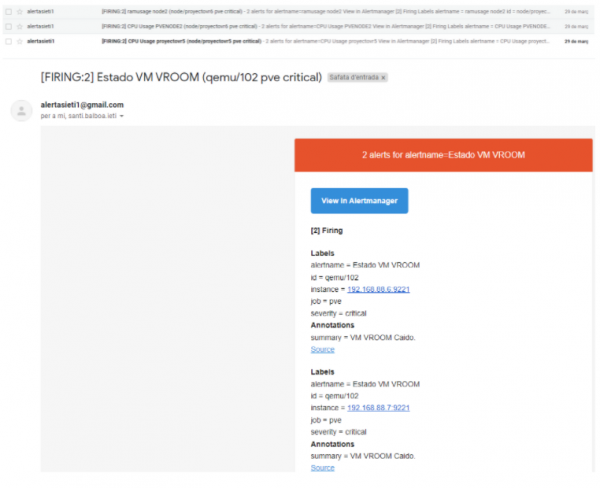Monitorización del sistema Proxmox
Monitorización mediante Prometheus
Vamos a utilizar prometheus para la monitorización de proxmox, esta es una aplicación de software gratuita utilizada para la supervisión y alerta de eventos y nos permite registrar métricas en tiempo real.
Agentes prometheus
Primero vamos a instalar el agente que se encargará de exportar los datos del clúster, prometheus-exporter
Para ello tenemos que instalar el entorno de python3, ya que la herramienta se instala mediante el pip.
Creamos la carpeta con el entorno.
Instalamos el agente mediante /opt/prometheus-pve-exporter/bin/pip install prometheus-pve-exporter
Ya tenemos la herramienta instalada, y podemos ver con el flag --help los parámetros, para que funcione le tenemos que pasar un archivo pve.yml en el que pondremos el usuario y la contraseña del administrador del nodo.
Creamos un directorio y añadimos el pve.yml.
Utilizando la sentencia, pve_exporter /etc/prometheus/pve.yml, ya ponemos en funcionamiento el agente. Este se queda escuchando por el puerto :9221
Para que sea mas eficiente creamos un servicio, en el que se este siempre ejecutando en segundo plano. Este ejecuta la sentencia pve_exporter /etc/prometheus/pve.yml
Reiniciamos el daemon, arrancamos el servicio y vemos que esta activo y funcionando correctamente.
Y ahora activamos el servicio para que se inicie siempre.
Repetimos el mismo proceso en el otro nodo por si se cae un nodo, tener el otro exportando datos y que no se caiga el servicio.
Una vez tenemos los agentes instalados tenemos que crear la maquina de monitorización, esta la creamos dentro de un nodo para beneficiar-nos del HA y si se cayese de un nodo, se pasase al otro.
Prometheus
Para la maquina de monitorización instalaremos un ubuntu 20.04 Desktop.
La cargamos como iso image de manera local.
La vamos a instalar en el CEPH-VMS para que tenga una alta disponibilidad.
Creamos la máquina y le ponemos un nombre, esta coge un ID de máquina por defecto.
En storage elegimos el CEPH-VMS y le ponemos uno espacio de 124GB
Ya la tenemos creada ahora iniciamos la maquina.
Nos salta el instalador de ubuntu típico y hay que instalar el ubuntu como lo haríamos normalmente.
Le ponemos un usuario y una contraseña para la maquina.
Vamos a utilizar prometheus como sistema de monitorización ya que es 100% gratuito y muy eficiente. Por ello vamos a la página oficial y descargamos el paquete.
Creamos una carpeta en /etc que es donde lo tendremos almacenado.
Descomprimimos el .tar en el que viene y lo movemos todo a /etc/prometheus
Creamos una copia del archivo de configuración por si nuestra configuración petase y no sepamos como arreglar-lo, solo seria restablecer la configuración y volver a configurar.
Este es el archivo de configuración de prometheus ya configurado, lo que hemos añadido es un job que lo hemos llamado pve y le estamos indicando las ip de los dos agentes y el puerto desde el cual están enviando metricas que son los dos nodos.
# my global config
global:
scrape_interval: 15s # Set the scrape interval to every 15 seconds. Default is every 1 minute.
evaluation_interval: 15s # Evaluate rules every 15 seconds. The default is every 1 minute.
# scrape_timeout is set to the global default (10s).
# Alertmanager configuration
alerting:
alertmanagers:
- static_configs:
- targets:
- localhost:9093
# Load rules once and periodically evaluate them according to the global 'evaluation_interval'.
rule_files:
# - "first_rules.yml"
# - "second_rules.yml"
# A scrape configuration containing exactly one endpoint to scrape:
# Here it's Prometheus itself.
scrape_configs:
# The job name is added as a label `job=<job_name>` to any timeseries scraped from this config.
- job_name: "prometheus"
# metrics_path defaults to '/metrics'
# scheme defaults to 'http'.
static_configs:
- targets: ["localhost:9090"]
- job_name: 'pve'
static_configs:
- targets:
- 192.168.41.6:9221 # Proxmox VE node with PVE exporter.
- 192.168.41.7:9221 # Proxmox VE node with PVE exporter.
metrics_path: /pve
params:
module: [default]
Para comprobar que los agentes llegan al ubuntu, con un nc podemos hacer una prueba al puerto del agente y si nos sale succeded, es que esta abierto y llegamos entonces esta todo correcto.
Creamos prometheus como servicio para que este siempre arrancado.
cat <<EOF> /etc/systemd/system/prometheus-pve-exporter.service [Unit] Description=Prometheus exporter for Proxmox VE Documentation=https://github.com/znerol/prometheus-pve-exporter [Service] Restart=always User=root ExecStart=/opt/prometheus-pve-exporter/bin/pve_exporter /etc/prometheus/pve.yml [Install] WantedBy=multi-user.target EOF
Y lo arrancamos mediante estos dos comandos systemctl daemon-reload systemctl start prometheus-pve-exporter
Abrimos el navegador y entramos en localhost:9090 nos saldrá la pantalla principal.
Vamos al apartado de status y podemos ver el job que hemos añadido anteriormente en el archivo de configuración y nos da información del estado si esta UP o DOWN. En el caso de que diese error nos saldría información del error.
Grafana
Ahora vamos a instalar Grafana que es un software para la visualización de datos métricos, y con este podremos visualizar los datos que tenemos en el prometheus y crear gráficos en tiempo real. Lo hemos utilizado ya que tiene licencia gratuita y tiene muchos usuarios activos, por ende hay foros con errores y soporte.
Vamos a la página oficial y nos descargamos la version gratuita OSS, para windows.
Lo descargamos mediante wget.
Creamos el directorio /etc/grafana y lo movemos todo a esa carpeta.
Tenemos que crear también el servicio.
[Unit]
Description=Grafana instance
Documentation=http://docs.grafana.org
Wants=network-online.target
After=network-online.target
After=postgresql.service mariadb.service mysqld.service
[Service]
EnvironmentFile=/etc/grafana/bin/grafana-server
User=root
Group=root
Type=notify
Restart=on-failure
WorkingDirectory=/usr/share/grafana
RuntimeDirectory=grafana
RuntimeDirectoryMode=0750
ExecStart=/etc/grafana/bin/grafana-server \
--config=${CONF_FILE} \
--pidfile=${PID_FILE_DIR}/grafana-server.pid \
--packaging=rpm \
cfg:default.paths.logs=${LOG_DIR} \
cfg:default.paths.data=${DATA_DIR} \
cfg:default.paths.plugins=${PLUGINS_DIR} \
cfg:default.paths.provisioning=${PROVISIONING_CFG_DIR}
LimitNOFILE=10000
TimeoutStopSec=20
CapabilityBoundingSet=
DeviceAllow=
LockPersonality=true
MemoryDenyWriteExecute=false
NoNewPrivileges=true
PrivateDevices=true
PrivateTmp=true
ProtectClock=true
ProtectControlGroups=true
ProtectHome=true
ProtectHostname=true
ProtectKernelLogs=true
ProtectKernelModules=true
ProtectKernelTunables=true
ProtectProc=invisible
ProtectSystem=full
RemoveIPC=true
RestrictAddressFamilies=AF_INET AF_INET6 AF_UNIX
RestrictNamespaces=true
RestrictRealtime=true
RestrictSUIDSGID=true
SystemCallArchitectures=native
UMask=0027
[Install]
WantedBy=multi-user.target
Y lo arrancamos mediante estos dos comandos systemctl daemon-reload systemctl start prometheus-pve-exporter
Y vemos que esta arrancado.
Entramos a localhost:3000 , nos entra a la página de login y ponemos el usuario admin y contraseña admin que vienen por defecto.
Tenemos que sincronizar-lo con el prometheus por ello vamos a Datasources y le damos a Add data source.
Elegimos data source Prometheus.
Le ponemos un nombre y el url del prometheus con el data source localhost:9090
Le damos a Save & test y nos devuelve feedback si se ha conectado bien o no.
Una vez tenemos el prometheus conectado con el grafana, tenemos que importar un gráfico de la comunidad que nos guste. Para ello vamos a la pagina oficial de grafana y copiamos el numero de arriba a la derecha. En este caso el 10347.
Le damos a import, ponemos el numero y nos salen diferentes opciones, le ponemos un nombre, le indicamos donde queremos guardar, y le ponemos que use nuestra database prometheus.
Y ya tenemos los gráficos, donde podemos ver las maquinas del proxmox con sus % de cpu % de ram, la carga de cpu y ram de los nodos, el espacio de cada disco, y diferentes gráficos bastante útiles.
Alertmanager